标签:iso col script log 记录 创建文件 没有 改变 cal
一:Linux虚拟机的安装
1:查询自己电脑版本 ##hostnamectl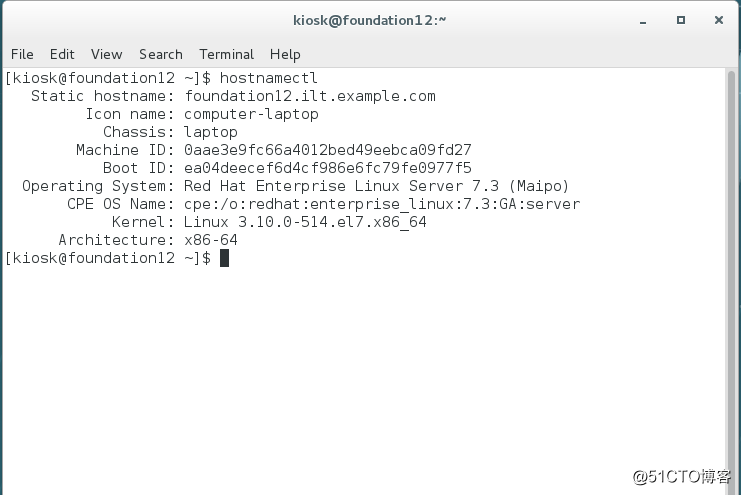
2:从教师机下载所需版本虚拟机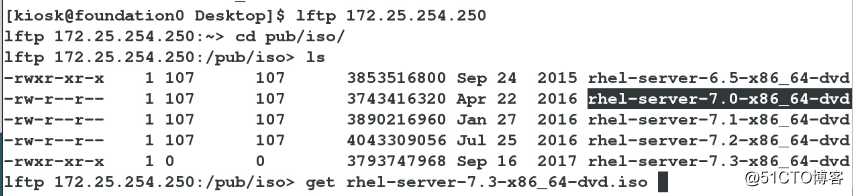
3:安装虚拟机
(1)virt-manager ##进入安装页面 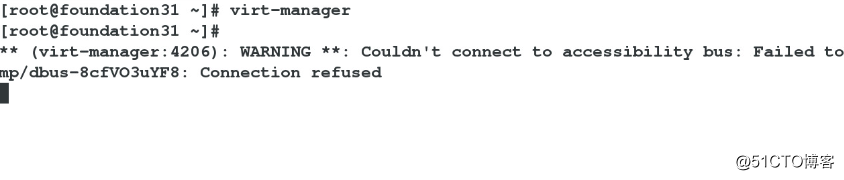
(2)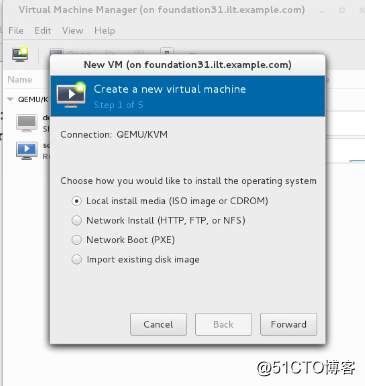
(3)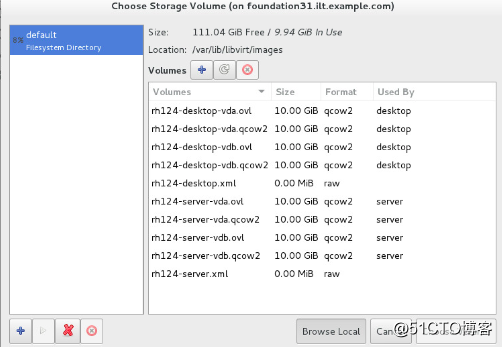
(4)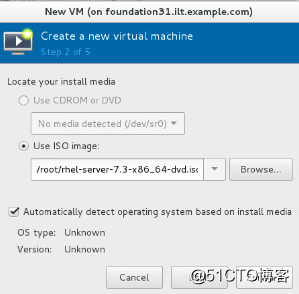
(5)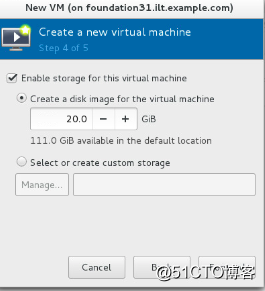
(6)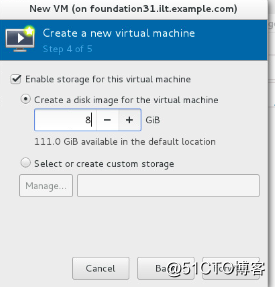
(7)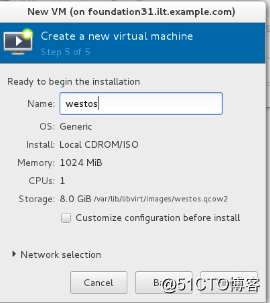
(8)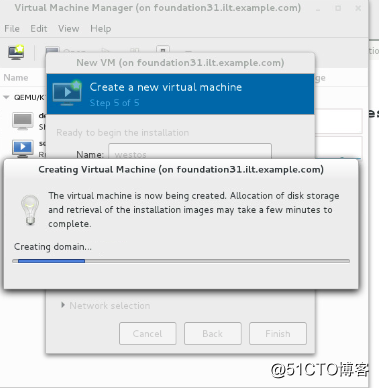
(9)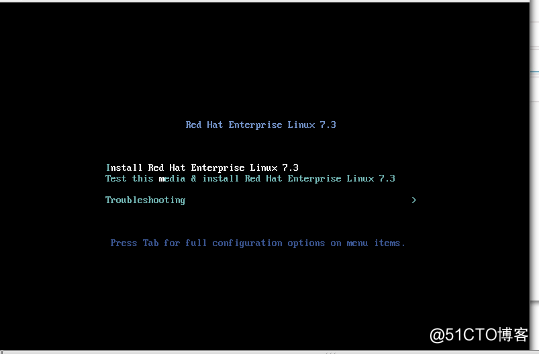
(10)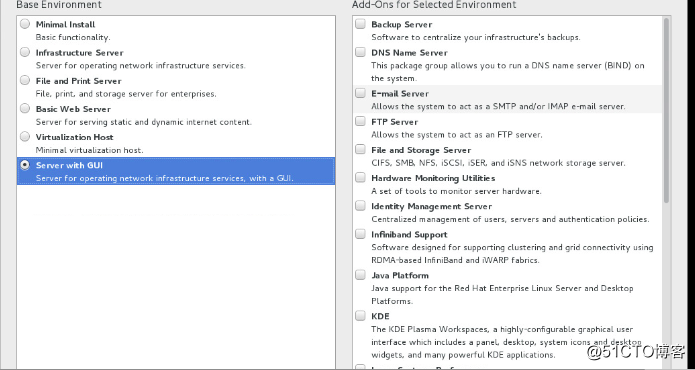
(11)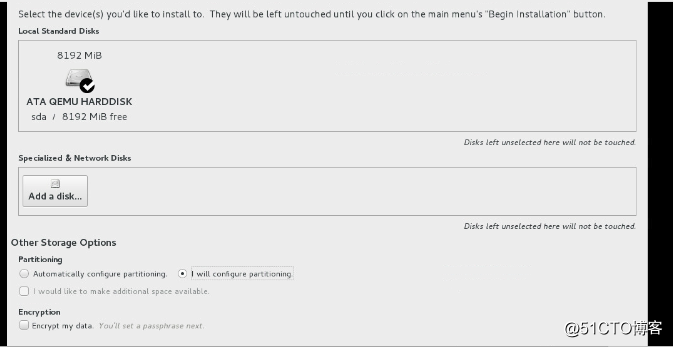
(12)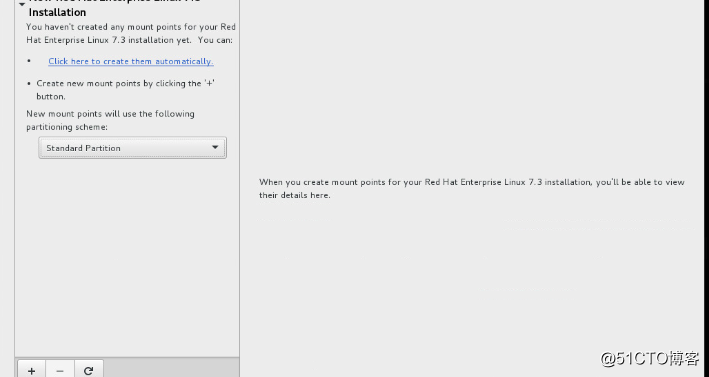
(13)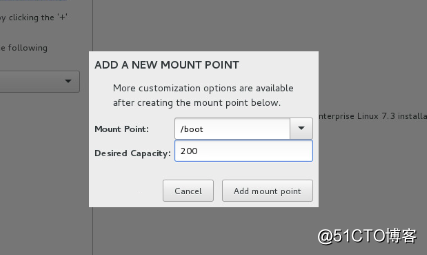
(14)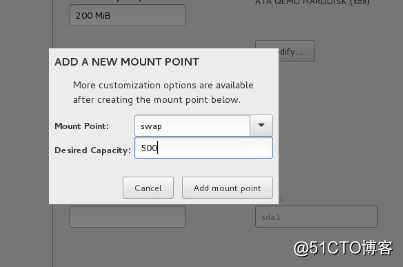
(15)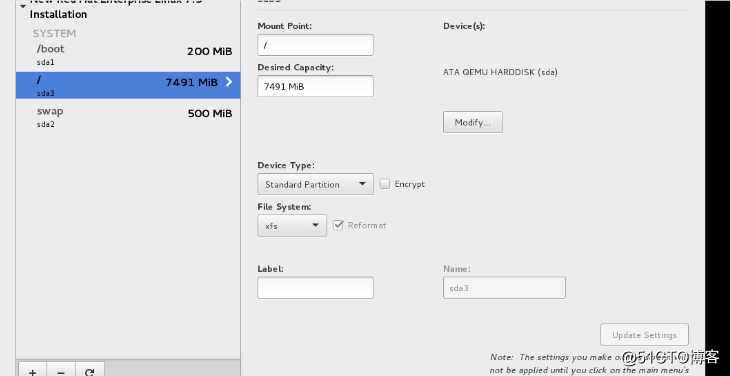
4:网络配置
1:使用图形化配置
(1)nm-connection-editor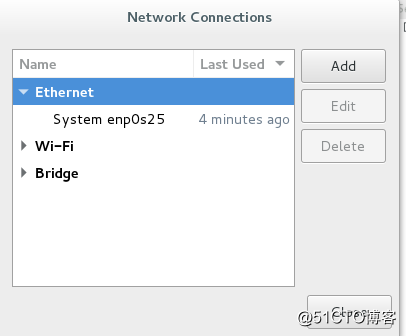
(2)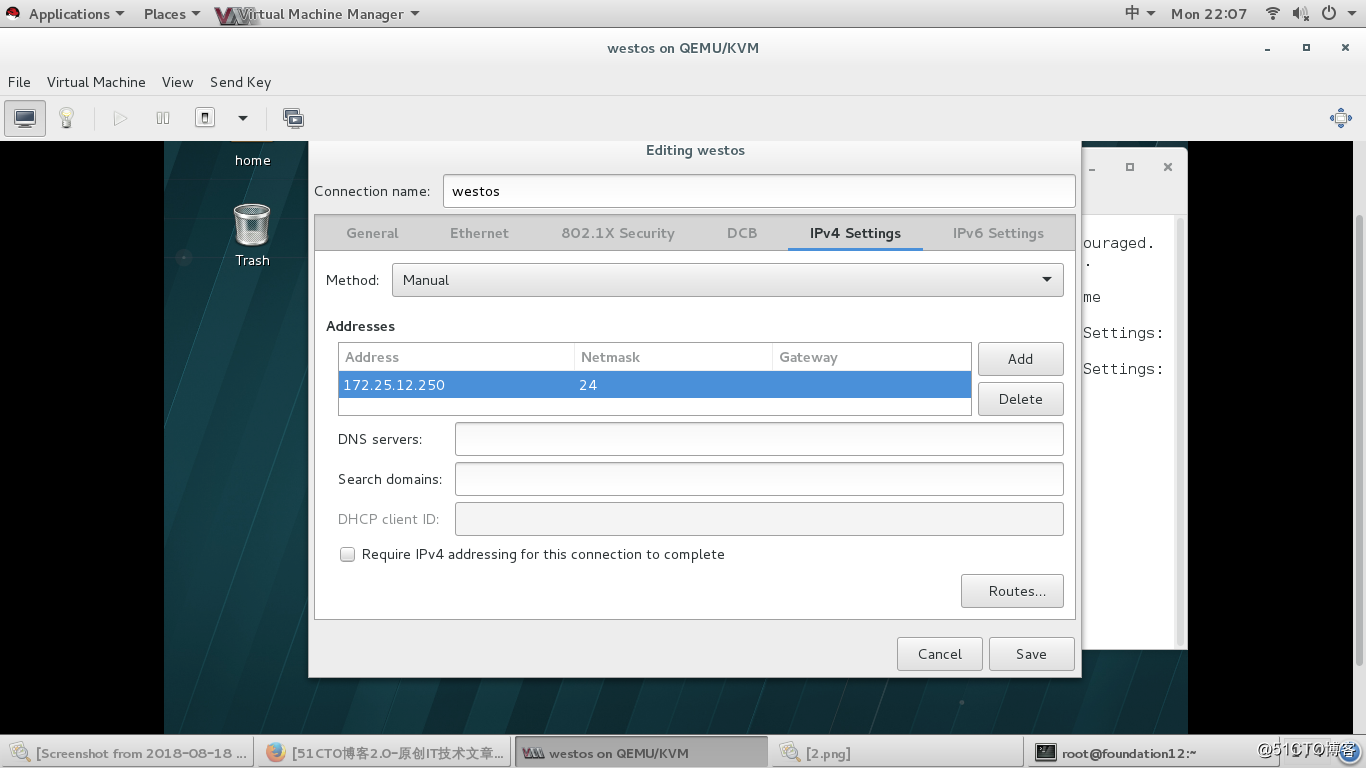
(3)在虚拟机/etc/sysconfig/network文件中写入下面的内容(为了配置全局的网关)
NERWORKING=yes 启动时激活联网
NOZEROCONF=yes 它是一个动态配置协议,系统可以通过它来连接到网络。
GATEWAY=172.25.12.250 ip地址为自己真机地址【设定全局网关】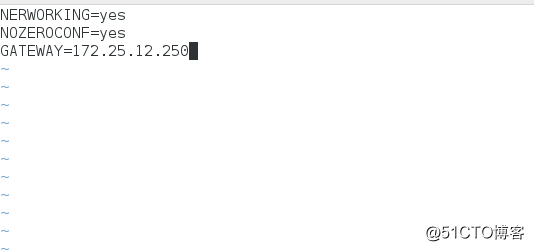
(4)重起network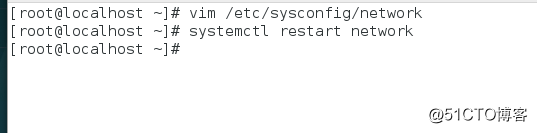
2: 使用命令配置
(1) 查看防火墙设置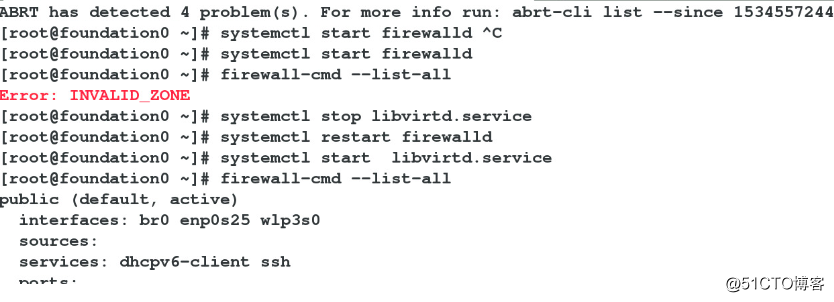
(2)将masquerade的值改为yes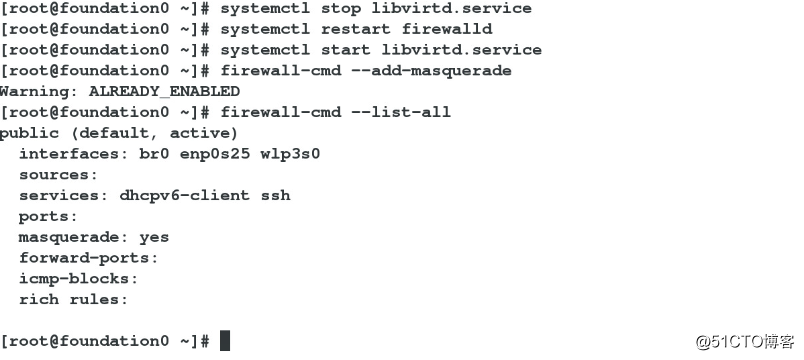
(3) cd /etc/sysconfig/network-scripts/
(4)ls 查看文件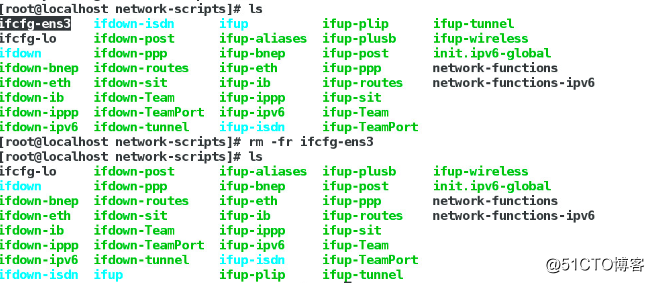
(5)vim-ifcfg-ens3 进行配置文件写入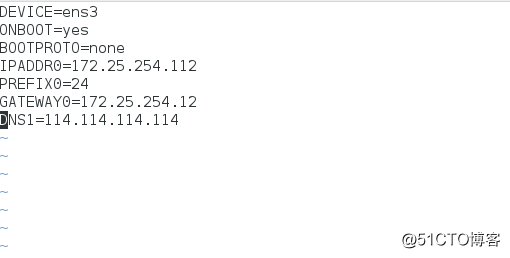
(6)查看配置文件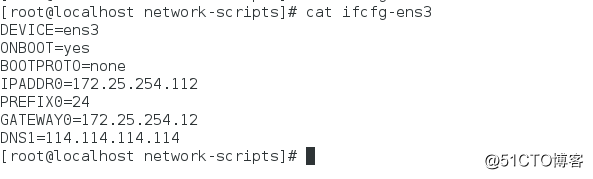
(7)route -n 查看网关
注意:可能出现的问题
1).使用【ping 真机ip】如果失败说明虚拟机网卡可能有问题需要更换虚拟机网卡

2):点击左下角Add Hardware添加新的网卡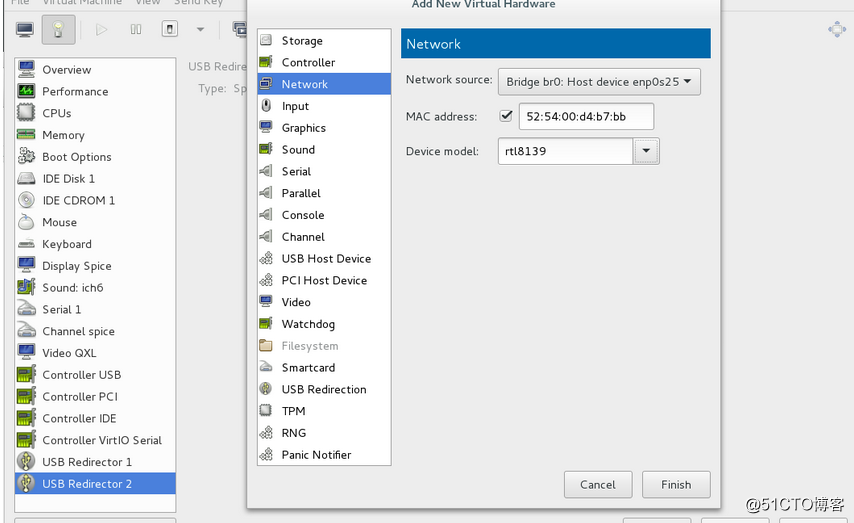
3):点击右下角Finish此时就添加完成新的网卡了
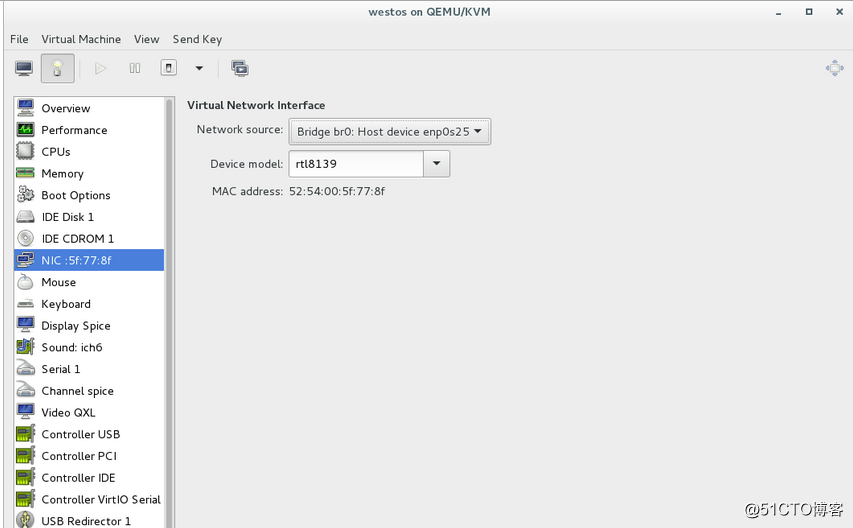
2:内核未开启路由功能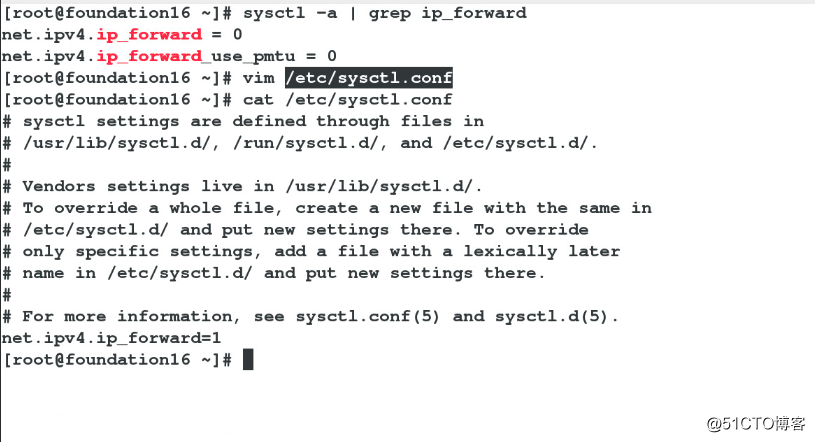
停止网络记录并重起
二:Linux 挂载iso文件1:mkdir /rhel7.30 ## 创建文件夹充当挂载点
2:mount /iso/rhel-server-7.3-x86_64-dvd.iso /rhe17.3/ 将/iso目录下的镜像挂载到/rhe17.3/文件上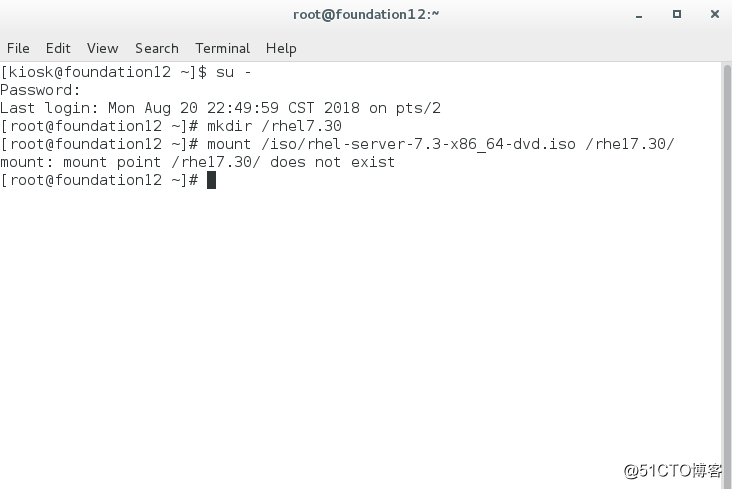
3:cd /etc/yum.repos.d/ 进入到这个文件
4、rm -fr * 删除目录下所有文件
5、vim yum.repo 编辑文件内容,后缀不能改变 没有这个文件会自动创建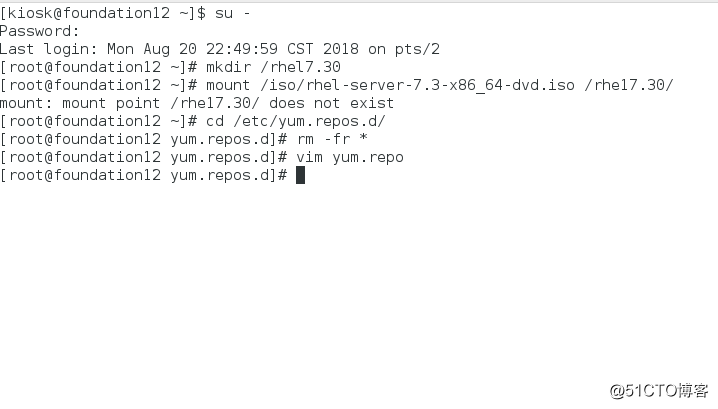
6、将以下内容写入文件保存退出
[rhe17.3] 说明
name=rhe17.3 名称
baseurl=file:///rhe17.3 位置
gpgcheck=0 跳过来源检查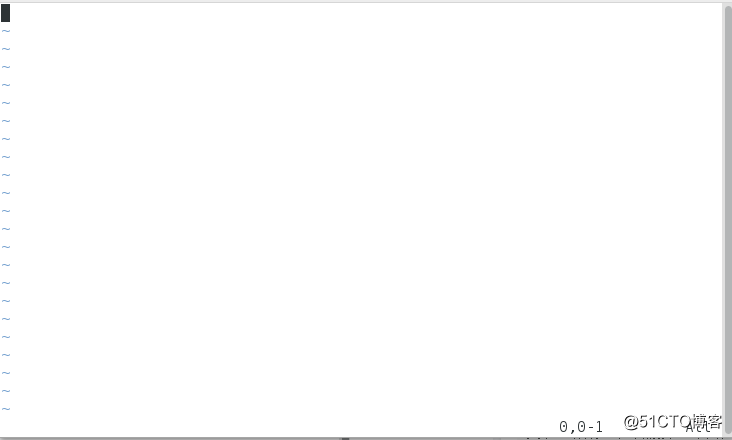
7、yum clean all 清除记录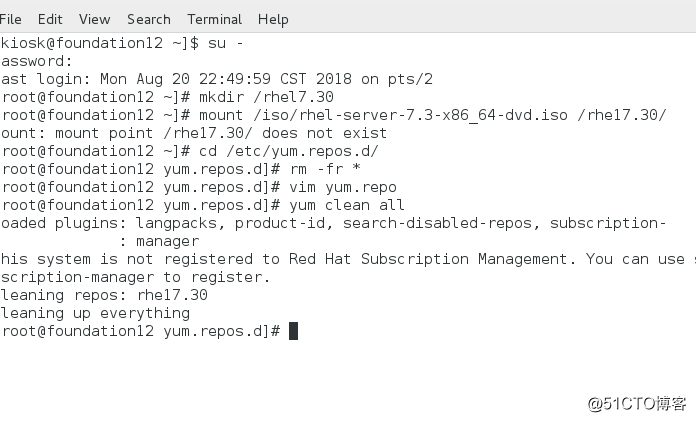
8、yum search jdk 搜索有关jdk的文件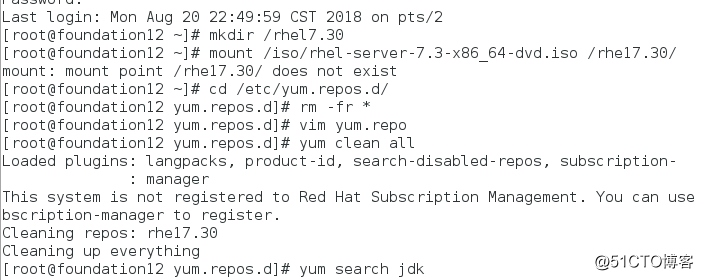
9、yum install java-1.6.0-openjdk.x86_64 安装这个软件
10、yum install -y java-1.6.0-openjdk.x86_64 跳过询问直接安装
三:Linux yum的搭载1、yum install httpd -y 安装软件,用来文件共享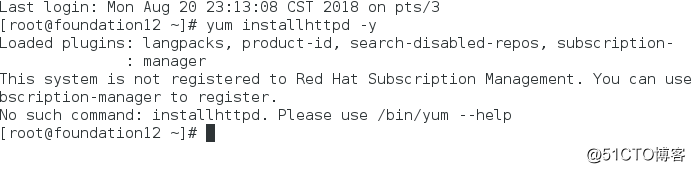
2、systemctl start httpd 开启软件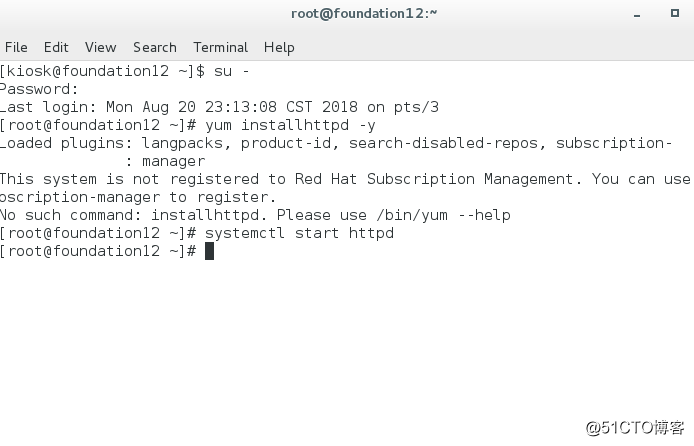
3、systemctl enable httpd 开机启动
4、firewall-cmd --permanent --add-service=http 防火墙取消拦截
5、mkdir -p /var/www/html/rh7.3 创建文件【通过ip可以访问到/var/www/html/目录下的内容】
6、mount /iso/rhel-server-7.3-x86_64-dvd.iso /var/www/html/rh7.3 将文件挂载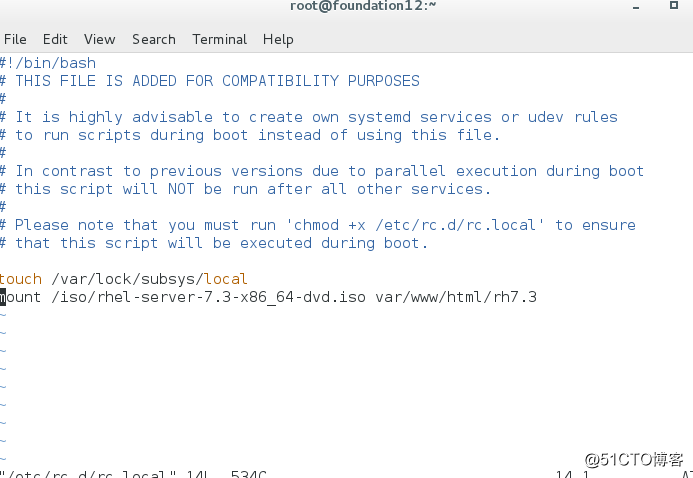
7、chmod 755 /etc/rc.d/rc.local 修改文件权限
8、修改/etc/yum.repo.d/文件的地址,使只能本地访问变为ip访问
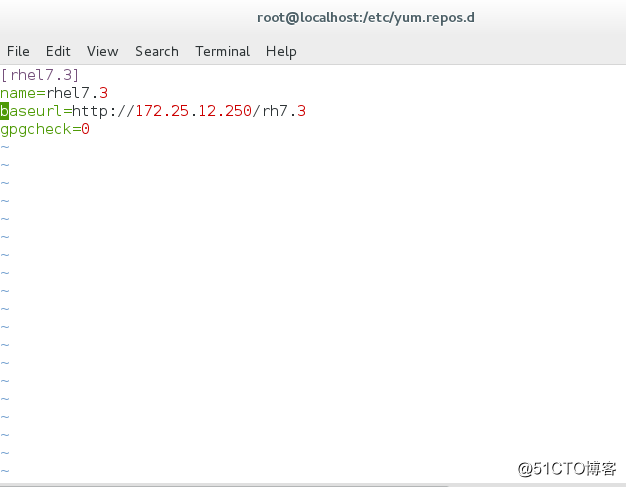
9、此时虚拟机就可以通过ip访问到挂载点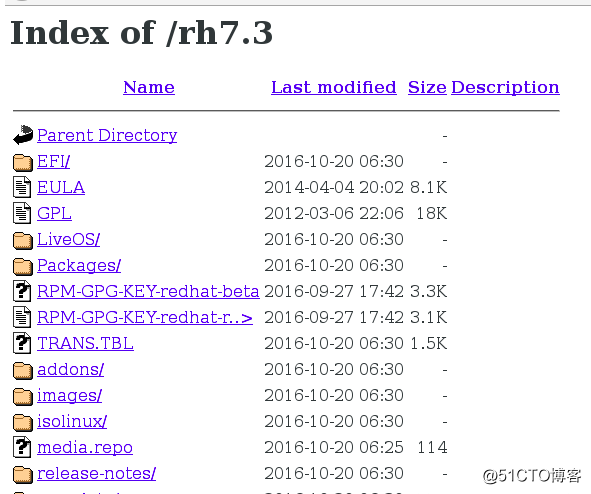
标签:iso col script log 记录 创建文件 没有 改变 cal
原文地址:http://blog.51cto.com/13677893/2162048